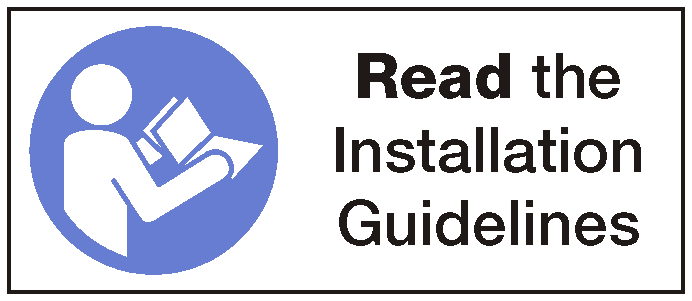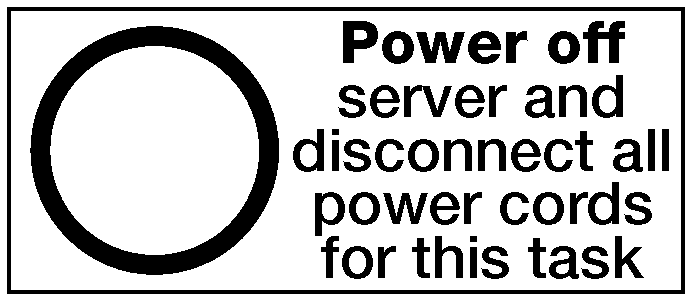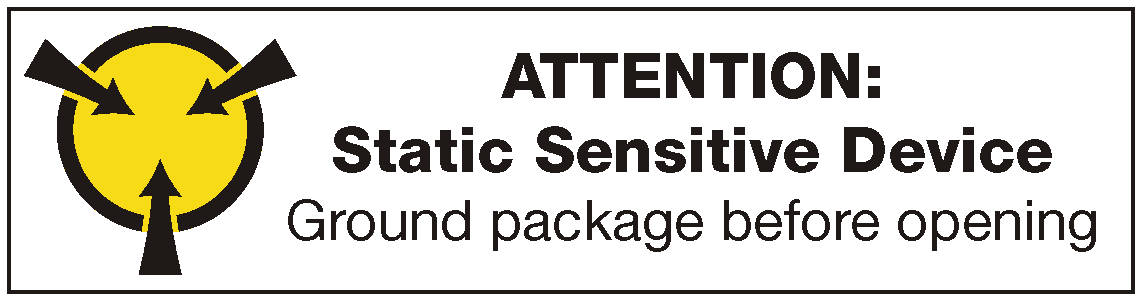将 PCIe 适配器安装到 I/O 扩展仓
按以下信息将 PCIe 适配器安装到 I/O 扩展仓。
根据具体类型的不同,您的 PCIe 适配器可能与本主题中的插图有所不同。
除了本主题中的说明外,还应使用 PCIe 适配器附带的任何文档,并按照其中的说明进行操作。
从两个电源模块拔下电源线。
从安装在 I/O 扩展仓中的 PCIe 适配器正面拔下所有线缆。
拧松位于服务器正面的两颗松不脱螺钉。
向前拉动服务器,直至滑动导轨“咔嗒”一声固定到位。
卸下顶盖。请参阅卸下顶盖。
卸下风扇架。请参阅卸下系统风扇架。
卸下导风罩。请参阅卸下导风罩。
卸下 I/O 扩展仓(请参阅卸下 I/O 扩展仓)。
提起 I/O 扩展仓背面的蓝色固定卡扣。
向后滑动 I/O 扩展仓,然后将其从服务器机箱中取出。
旋转 I/O 扩展仓,使扩展仓外盖的螺钉朝上。然后,小心地卸下 I/O 扩展仓外盖的 P1 螺钉。
推动 I/O 扩展仓外盖将其移开。
通过卸下适配器填充件的固定螺钉并将其从 I/O 扩展仓中取出,从而卸下适配器填充件。
将装有新的 PCIe 适配器的防静电包装与服务器外部任何未上漆的表面接触。然后,从包装中取出新的 PCIe 适配器,并将其放在防静电平面上。
要将 PCIe 适配器安装到 I/O 扩展仓,请完成以下步骤:
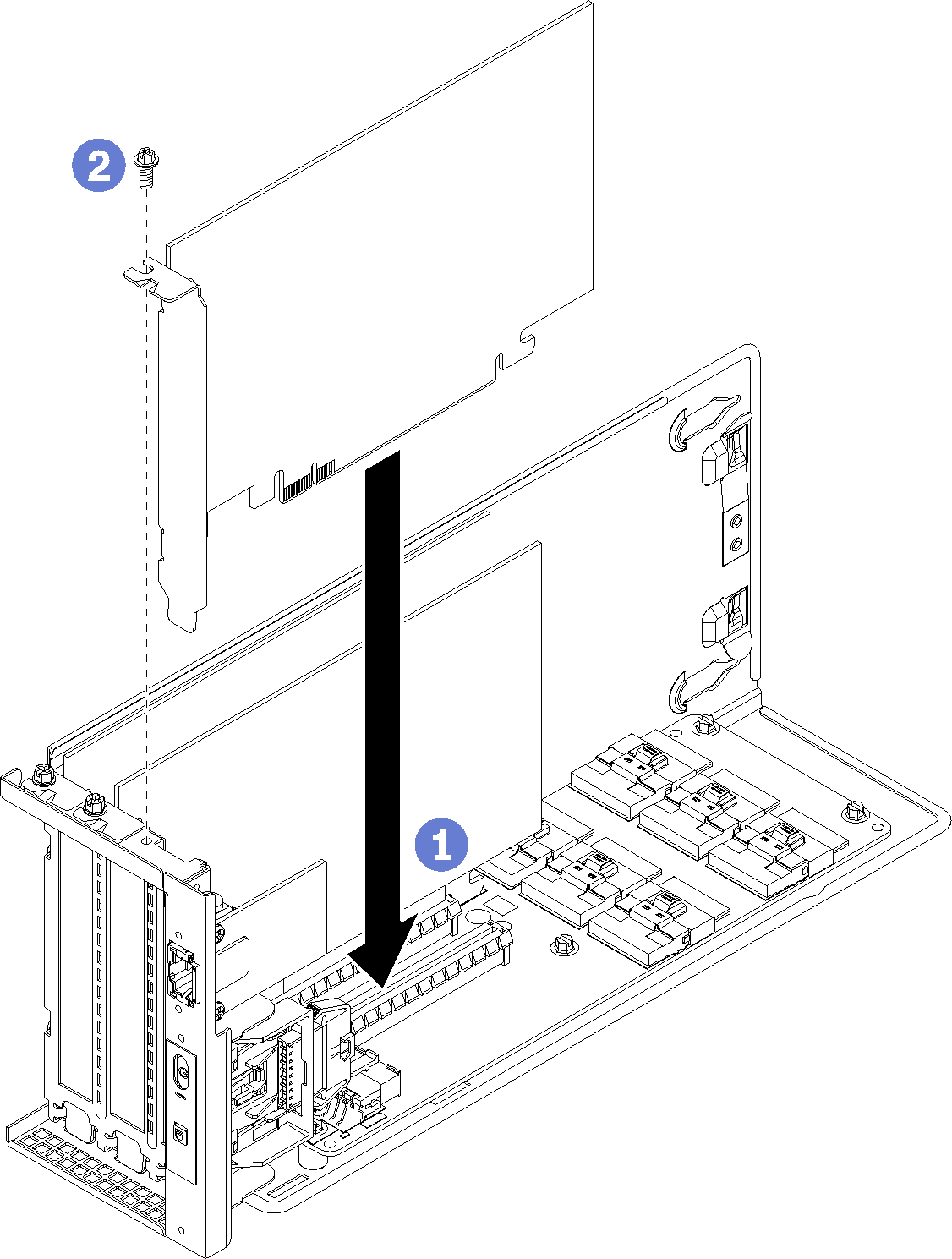
将线缆接回 PCIe 适配器。
安装 I/O 扩展仓。请参阅安装 I/O 扩展仓。
安装风扇架。请参阅安装系统风扇架。
安装导风罩。请参阅安装导风罩。
安装顶盖。请参阅安装顶盖。
向上推动滑动导轨上的滑锁,然后将服务器推入机架。
拧紧服务器前部的两颗松不脱螺钉以将服务器固定到机架中。
注如果要移动机架,请始终将系统固定到机架中。将所有线缆连接到服务器前部的端口上,包括管理端口,如有必要,还包括所有 PCIe 适配器端口。管理端口和 PCIe 适配器端口位于 I/O 扩展仓中。
将电源线连接到服务器背部的两个电源模块。